怎么用剪辑师裁剪视频画面 剪辑师裁剪视频画面的方法操作步骤
发布时间:2017-07-04 15:19:23作者:知识屋
怎么用剪辑师裁剪视频画面 剪辑师裁剪视频画面的方法操作步骤 我们的生活中越来越离不开电脑,但在使用电脑的过程中总会遇到各种各样的问题。知识屋致力于给电脑小白朋友们介绍一些简单常用问题的解决方法,这次给大家介绍的是剪辑师裁剪视频画面的方法。
1、首先打开剪辑师软件,如果是第一次使用还需要我们注册才行,注册完毕后登陆账号;
2、登陆完毕后在剪辑师界面右上方的位置点击“插入素材”按钮,并将想要裁剪的素材添加进来;
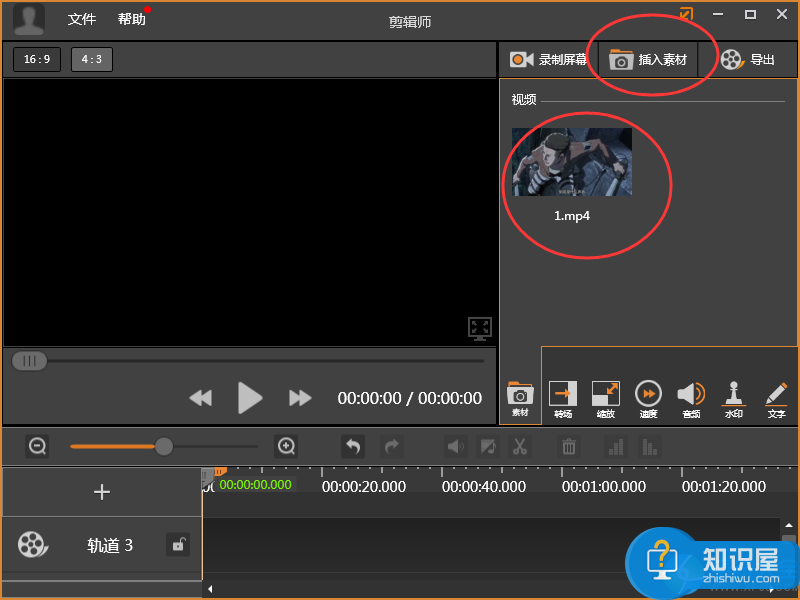
3、添加完毕后将该视频拖动到素材区,如下图所示:
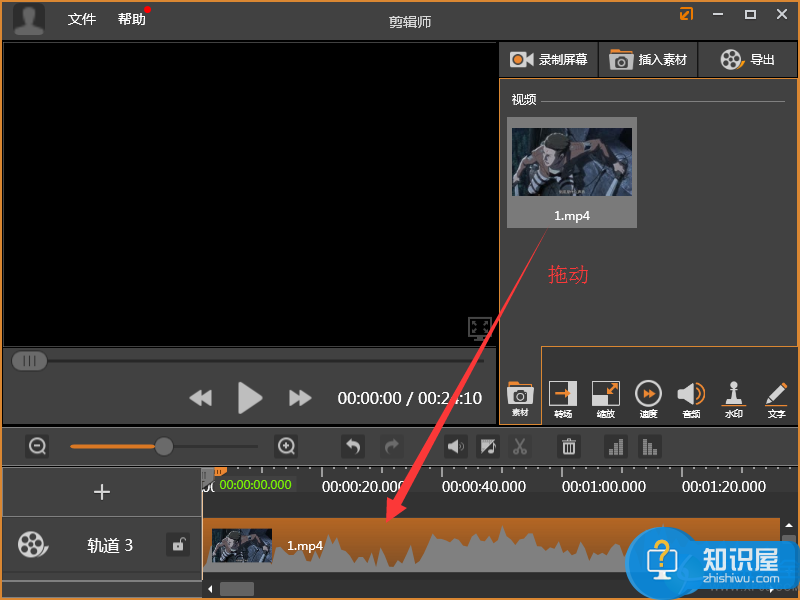
4、之后在剪辑师界面左上方的视频播放窗口中,通过拖动视频四周的边框来选取截取的区域,如下图所示:
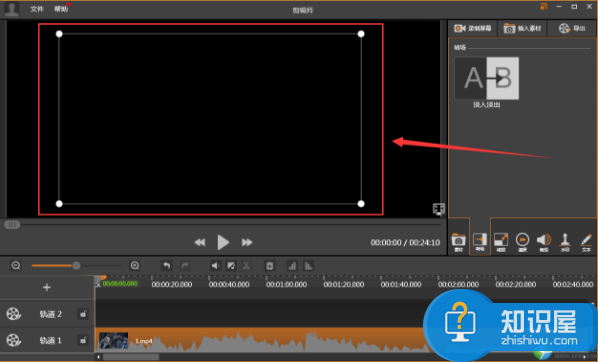
5、选择好截取的区域后点击“导出”,最后再选择一下裁剪视频的清晰度以及保存位置就可以了。
以上就是为您介绍的剪辑师裁剪视频画面的方法,有兴趣的朋友可以试试以上方法,这些方法简单容易上手,希望对解决大家的问题有一定的帮助。
知识阅读
-

小米5S清空数据方法
-

迅雷赚钱宝怎么赚钱 迅雷赚钱宝怎么用
-
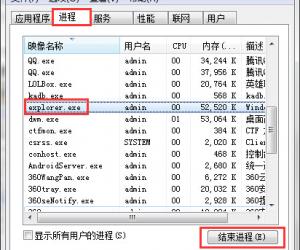
电脑桌面卡死了解决方法 电脑桌面卡死了怎么办
-
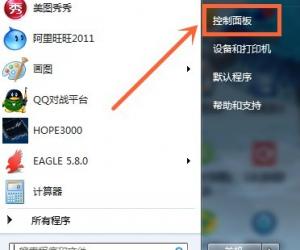
win7怎么设置打开文件的默认程序 win7设置打开文件的默认程序教程
-
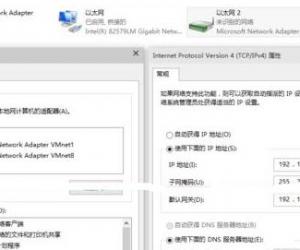
win10虚拟机无法连接网络怎么解决 Win10系统VMware无法连接网络的修复方法
-
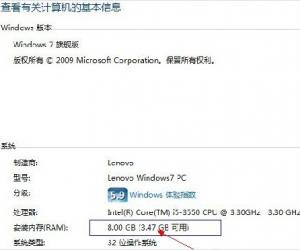
电脑8G内存只能识别4G内存的原因 为什么电脑8G内存只能识别4G
-
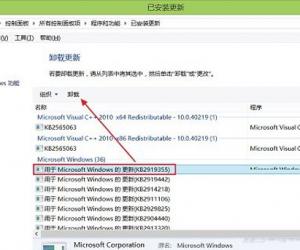
Win8.1Update降级到Win8.1的操作步骤 Win8.1Update怎么降级到Win8.1
-

简单几步,即可用美图秀秀制作Q版全家福照片
-

TwinsOrNot.net手机能测吗?TwinsOrNot手机上怎么用?
-

常用Photoshop快捷键技巧分享,大大提升你的使用速度
软件推荐
更多 >-
1
 一寸照片的尺寸是多少像素?一寸照片规格排版教程
一寸照片的尺寸是多少像素?一寸照片规格排版教程2016-05-30
-
2
新浪秒拍视频怎么下载?秒拍视频下载的方法教程
-
3
监控怎么安装?网络监控摄像头安装图文教程
-
4
电脑待机时间怎么设置 电脑没多久就进入待机状态
-
5
农行网银K宝密码忘了怎么办?农行网银K宝密码忘了的解决方法
-
6
手机淘宝怎么修改评价 手机淘宝修改评价方法
-
7
支付宝钱包、微信和手机QQ红包怎么用?为手机充话费、淘宝购物、买电影票
-
8
不认识的字怎么查,教你怎样查不认识的字
-
9
如何用QQ音乐下载歌到内存卡里面
-
10
2015年度哪款浏览器好用? 2015年上半年浏览器评测排行榜!








































